Come installare Android 12
Hai sentito molto parlare del sistema operativo Android 12 e, tutto entusiasta delle funzionalità introdotte, vorresti installarlo sul tuo dispositivo. Il problema è che non hai la più pallida idea di come fare, poiché non hai mai affrontato una procedura di aggiornamento prima d'ora. Se le cose stanno in questo modo, non hai che temere: ci sono qui io, pronto e ben disponibile a darti una mano!
Nel corso di questa guida, infatti, ti spiegherò come installare Android 12 sul tuo smartphone, sia tramite il sistema di aggiornamenti automatici del dispositivo che tramite computer. Voglio però chiarire, fin da subito, un punto importante della questione: sebbene Google rilasci a cadenza regolare nuove versioni di Android, non è detto che i produttori adeguino i sistemi operativi a bordo dei propri smartphone (o tablet) all'ultima edizione del “robottino verde” disponibile.
Detto in soldoni, la disponibilità dell'aggiornamento ad Android 12 per il tuo telefono/tablet non è scontata, anzi: molto spesso, i dispositivi non particolarmente recenti o quelli provenienti da produttori non affermati a livello globale finiscono per restare fermi a vecchie versioni di Android e, sfortunatamente, restano abbandonati a loro stessi. Per ovviare a questo problema, si può tentare di seguire una strada alternativa, che consiste nell'installazione “forzata” dell'aggiornamento, usando un sistema operativo creato ad-hoc da sviluppatori di terze parti: tuttavia, come scoprirai tra non molto, operare in questo modo è tutt'altro che sicuro e potrebbe mettere a rischio l'integrità del tuo dispositivo. Chiarito ciò, andiamo al sodo.
Indice
- Operazioni preliminari
- Come installare Android 12: procedura standard
- Come installare Android 12 da PC
- Come installare Android 12 su dispositivi non supportati
Operazioni preliminari

Come ti ho già accennato nelle battute iniziali di questa guida, esistono vari metodi per aggiornare il proprio dispositivo ad Android 12 (o a qualsiasi altra versione del sistema operativo del “robottino verde”): scaricare gli aggiornamenti ufficiali del produttore direttamente dallo smartphone o dal tablet (tramite il sistema OTA, cioè over the air, che scarica gli aggiornamenti da Internet), collegare lo smartphone al computer e scaricare gli aggiornamenti tramite il software ufficiale del produttore; oppure sostituire manualmente il sistema operativo in uso sul dispositivo, andando a installare update non ufficiali realizzati da sviluppatori di terze parti (mediante procedure abbastanza complesse che, tra le altre cose, mettono anche a rischio l'integrità, il funzionamento del dispositivo e spesso ne fanno decadere la garanzia).
Quando si scaricano gli aggiornamenti di Android rilasciati ufficialmente dal produttore, l'eventualità di perdere i dati personali è abbastanza rara, salvo il verificarsi di interruzioni imprevedibili (causate, per esempio, dallo spegnimento improvviso del dispositivo; per quanto riguarda, invece, l'installazione degli aggiornamenti non ufficiali, le cose si complicano un bel po': per poterne usufruire, bisogna procedere con lo sblocco del bootloader, una procedura che richiede il ripristino completo della memoria.
A prescindere da tutto, per tutelarti, il mio consiglio è quello di creare una copia di backup dei dati per te più importanti e delle impostazioni del sistema operativo, da tenere a portata di mano in caso di problemi: a tal proposito, puoi usare il salvataggio in cloud integrato in numerose app (e nell'intero sistema operativo Android), copiare i file sul computer tramite USB o, ancora, usare il software del produttore per creare un backup all-in-one: per saperne di più, dà un'occhiata alla mia guida su come creare un backup su Android, oppure ai miei tutorial specifici dedicati ai dispositivi Samsung o HUAWEI.
Idealmente, sarebbe opportuno installare soltanto gli update rilasciati dal produttore, meglio se in modalità OTA: per verificare lo stato di supporto del tuo dispositivo e sapere se questo verrà aggiornato o meno ad Android 12 in via ufficiale, puoi cercare su Google frasi come aggiornamento Android 12 [marca e modello del dispositivo]; qualora l'aggiornamento fosse programmato ma non ancora disponibile, ti consiglio di attendere con pazienza il suo rilascio e di evitare di percorrere strade più rischiose, che potrebbero condurti a conseguenze tutt'altro che gradite: io ti ho avvisato!
Come installare Android 12: procedura standard
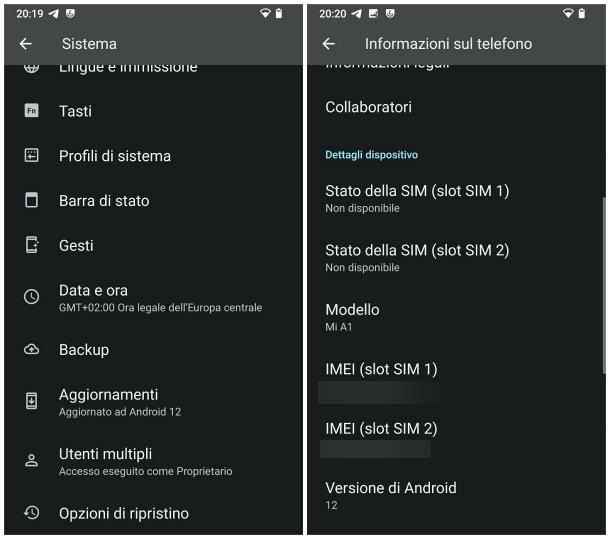
Il metodo più semplice di installare l'aggiornamento ufficiale ad Android 12 sul proprio smartphone oppure sul tablet consiste nell'usare la modalità OTA, andando a scaricare l'update tramite le impostazioni e delegando al sistema operativo il compito di aggiornarsi in maniera “indolore”.
Prima di procedere, assicurati di essere collegato a una rete Wi-Fi oppure di avere a disposizione una sufficiente quantità di Giga sul piano dati: i passaggi di versione sono molto corposi e richiedono, quasi sempre, il download di un file di dimensioni pari o superiori a 1,5 GB; verifica inoltre che il livello di carica della batteria sia pari o superiore al 60%: il dispositivo non deve spegnersi durante la procedura di aggiornamento, altrimenti potrebbe non avviarsi più.
Detto ciò, per effettuare l'aggiornamento ad Android 12 (o a una versione successiva del sistema operativo di Google), apri le Impostazioni dello smartphone oppure del tablet, facendo tap sull'icona a forma d'ingranaggio residente nella schermata Home oppure nel drawer delle app; successivamente, sfiora le voci Sistema e Avanzate e fai tap sulla dicitura Aggiornamenti, per verificare la disponibilità di nuovi update.
Qualora ve ne fossero, il sistema operativo ne avvierà subito il download; se non sei connesso a una rete Wi-Fi, dovrai altresì rispondere affermativamente al messaggio indicante il potenziale esaurimento del piano dati. A download completato, potrai scegliere se installare subito gli aggiornamenti oppure posticipare l'installazione alle 02.00 della notte successiva, premendo sul pulsante che compare sullo schermo.
Durante la procedura di aggiornamento, che potrebbe durare anche svariati minuti, il dispositivo verrà riavviato e non sarà utilizzabile; ad aggiornamento concluso, puoi verificare l'avvenuta installazione di Android 12, recandoti nel menu Impostazioni > Informazioni sul telefono/tablet e dando uno sguardo a quanto scritto in corrispondenza della dicitura Versione di Android.
Come puoi facilmente intuire, i nomi delle opzioni e delle voci di menu potrebbero differire in base alla versione di Android precedentemente in uso e alle personalizzazioni applicate dal produttore; a titolo di esempio, di seguito trovi elencati i passaggi specifici per i dispositivi di alcuni tra i più noti brand.
Come installare Android 12 su Xiaomi
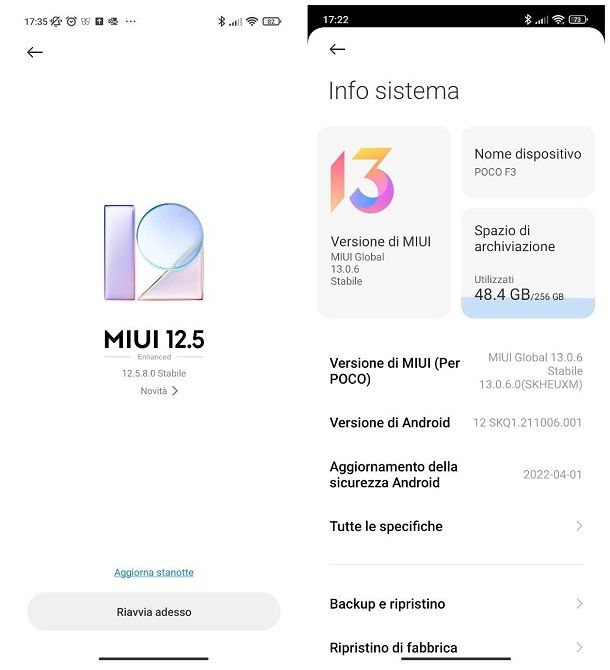
Se utilizzi uno smartphone a marchio Xiaomi e il sistema MIUI 13 (quello basato su Android 12) è stato ufficialmente rilasciato per il tuo dispositivo, puoi procedere con il download e l'installazione dell'aggiornamento in maniera semplicissima e tutto sommato simile a quanto già visto poco fa.
Dunque, apri le Impostazioni del dispositivo, facendo tap sul simbolo dell'ingranaggio residente nella schermata Home (oppure nel drawer delle app), fai tap sulla voce Info sistema e poi sul riquadro Versione MIUI; generalmente, la ricerca e il download degli aggiornamenti disponibili vengono avviate in automatico ma, se così non fosse, premi sul pulsante Verifica aggiornamenti, per avviare la procedura.
A download completato, visualizzerai un messaggio di notifica indicante il completamento del download; facendo tap su di esso, verrai ricondotto alla schermata di Versione MIUI, tramite la quale potrai scegliere se aggiornare il telefono di notte oppure riavviarlo subito e procedere con l'aggiornamento, premendo sulla voce oppure sul pulsante dedicato.
All'avvio successivo, recati nuovamente nel menu Impostazioni > Info sistema del dispositivo e verifica che la ROM MIUI sia aggiornata quanto meno alla versione 13; inoltre, accertati che il codice numerico corrispondente alla dicitura Versione di Android inizi con la cifra 12. Maggiori info qui.
Come installare Android 12 su Samsung
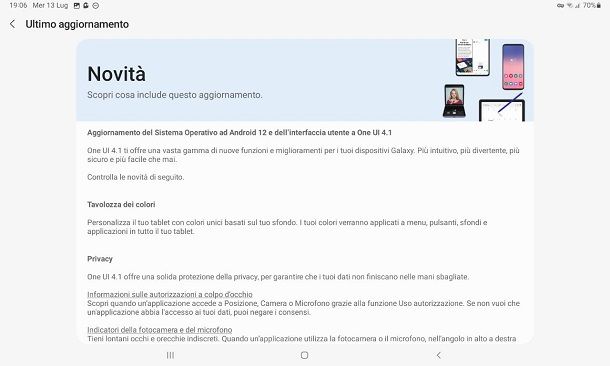
La procedura di aggiornamento ad Android 12 (con interfaccia One UI 4.1) su smartphone Samsung (o tablet Samsung) è praticamente identica a quanto visto finora, salvo i nomi delle varie voci di menu. Per iniziare, fai tap sul pulsante delle Impostazioni (quello a forma d'ingranaggio) visibile nella schermata Home oppure nel drawer, fai tap sulla dicitura Aggiornamenti software e poi sulla dicitura Scarica e installa.
Se l'aggiornamento ad Android 12 è disponibile, ne verrà avviato immediatamente il download e, al termine dello stesso, ti verrà chiesto se procedere subito con l'installazione del nuovo software, oppure se posticipare il tutto alla notte successiva. Ad aggiornamento completato, puoi verificare l'avvenuta installazione di Android 12 recandoti nel menu Impostazioni > Aggiornamenti software > Ultimo aggiornamento completato.
Come installare Android 12 da PC
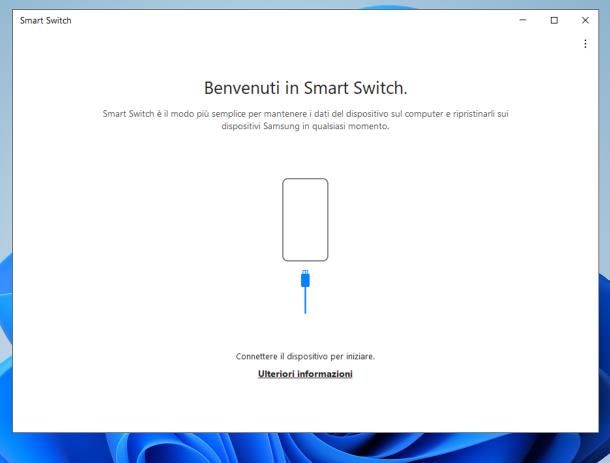
Come alternativa al download diretto degli aggiornamenti disponibili in modalità OTA, puoi servirti del software ufficiale rilasciato dal produttore dello smartphone oppure del tablet, per portare a termine gli aggiornamenti di sistema direttamente tramite computer. Anche in questo caso, la procedura è valida soltanto se l'aggiornamento ad Android 12 è stato rilasciato in via ufficiale dal produttore del dispositivo.
Generalmente, i programmi di gestione per computer sono disponibili sul sito Web del produttore del dispositivo, precisamente nella sezione dedicata al supporto e/o download del software; tra quelli disponibili, ti segnalo: Huawei HiSuite, per gli smartphone di casa Huawei; Samsung Smart Switch, per i dispositivi a marchio Samsung; e Sony Xperia Companion, per i device a marchio Sony rilasciati prima del mese di maggio 2022.
Il funzionamento di tali programmi è quasi sempre lo stesso: dopo aver installato il software rilasciato dal produttore del proprio smartphone (o tablet), bisogna avviarlo e connettere il dispositivo al computer tramite cavo USB, quando richiesto; in seguito, bisogna cliccare sul pulsante o sul menu relativo agli aggiornamenti software e attendere pazientemente che la procedura di update venga portata a termine.
A titolo di esempio, lascia che ti mostri come procedere su uno smartphone oppure un tablet Samsung, usando il software Samsung Smart Switch; per installarlo, collegati a questo sito Web, clicca sul pulsante Download per Windows (se impieghi un computer animato da Windows) oppure Download per iOS (se disponi di un Mac), dopodiché apri il file ottenuto e attieniti alle indicazioni che ricevi sullo schermo, per portare a termine l'installazione del programma. In caso di dubbi o problemi durante questa fase, leggi attentamente le indicazioni che ti ho fornito in questa guida.
Ad ogni modo, una volta completata l'installazione di Smart Switch, apri il programma in questione e, quando ti viene richiesto, collega lo smartphone oppure il tablet al computer tramite cavo USB e sbloccalo. A questo punto, sfiora il pulsante Consenti che compare sullo schermo del telefono oppure del tablet e, se necessario, porta a termine il download e l'installazione dell'app “compagna” Smart Switch, rispondendo in maniera affermativa ai vari messaggi che compaiono sullo schermo.
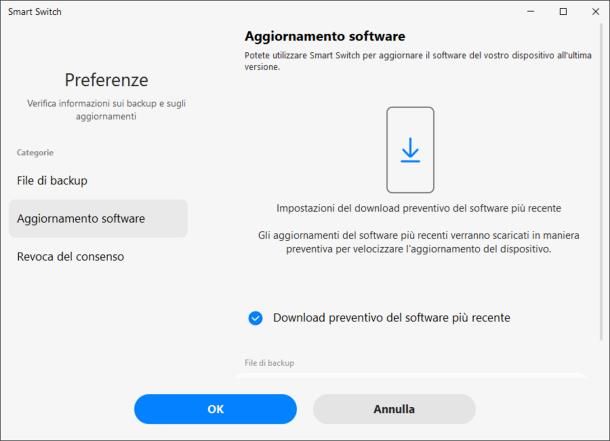
A connessione stabilita, qualora l'aggiornamento ad Android 12 fosse disponibile, visualizzerai una notifica sullo schermo del computer, unitamente a un invito all'installazione del nuovo update: quando ciò avviene, clicca sul pulsante Installa e attendi che tutti i file vengano scaricati, copiati e installati sullo smartphone o sul tablet, avendo cura di non scollegare mai quest'ultimo dispositivo dal computer.
Ad aggiornamento completato, visualizzerai un messaggio sul computer, indicante l'avvenuta installazione degli update; contestualmente, lo smartphone oppure il tablet dovrebbe riavviarsi e portare a termine la configurazione dell'aggiornamento appena ottenuto.
Ti segnalo infine che, se lo desideri, puoi far sì che Smart Switch scarichi gli aggiornamenti di sistema non appena sono disponibili, così da averli già pronti per l'installazione nel momento in cui il dispositivo Samsung viene collegato al computer: per abilitare questa opzione, clicca sul pulsante ⫶ collocato nell'angolo in alto a destra della finestra di Smart Switch, seleziona la voce Preferenze dal menu che compare e clicca sulla dicitura Aggiornamento software, visibile di lato. Infine, apponi il segno di spunta accanto all'opzione Download preventivo del software più recente e clicca sui pulsanti OK e Conferma, per concludere. Maggiori info qui.
Come installare Android 12 su dispositivi non supportati
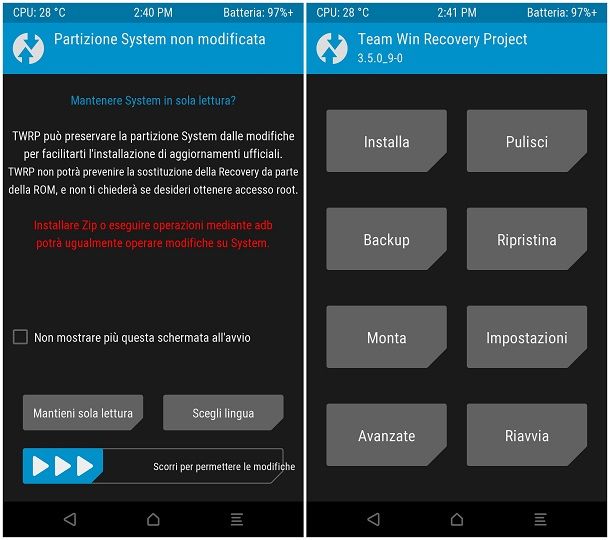
Hai controllato attentamente i piani del produttore del tuo smartphone circa il rilascio di Android sul device che possiedi ma, ahimè, sembra non esserci speranza di ricevere il nuovo sistema operativo di Google in maniera ufficiale? Non temere, non tutto è perduto.
Se proprio ritieni di non poter rinunciare alle nuove caratteristiche offerte dal sistema operativo di casa Google, puoi provare a installare una ROM personalizzata (o custom ROM) basata su Android 12. Se non ne avessi mai sentito parlare, le custom ROM sono delle versioni “modificate” di Android, realizzate da sviluppatori di terze parti, tramite le quali si può passare a una versione diversa di Android rispetto a quella in uso, anche se il produttore dello smartphone o del tablet non lo consente in maniera ufficiale. L'atto di installare una custom ROM si esprime, in gergo, con il termine flash.
Sebbene possa sembrare una soluzione allettante, sappi che effettuare il flash di una custom ROM comporta dei rischi, anche importanti: in primo luogo, la procedura invalida la garanzia del dispositivo e comporta necessariamente la perdita dei dati presenti in memoria. Inoltre, non esiste una procedura standard per flashare una ROM personalizzata su un dato device, in quanto i passaggi da usare, oltre che i software e i pacchetti da scaricare, variano in maniera sostanziale in base alla marca e al modello del dispositivo stesso.
Per portare a termine con successo la sostituzione completa di Android con una versione non ufficialmente rilasciata dal produttore, è richiesta l'esecuzione di operazioni estremamente delicate sul sistema operativo, come lo sblocco del bootloader (cioè della parte di memoria che si occupa di inizializzare tutti i sensori e le memorie, oltre che di avviare il sistema operativo) e l'installazione di una Recovery personalizzata (ossia di un componente esterno ad Android, in grado di effettuare la sostituzione vera e propria).
Incappare in errori in questa fase è tutt'altro che raro: basta una piccola distrazione oppure il download di un file non appropriato per rendere definitivamente inutilizzabile lo smartphone o il tablet, costringendoti a sostituirlo.
Se, nonostante tutti i rischi e le difficoltà connesse al caso, sei comunque interessato a installare Android 12 sul tuo dispositivo “passando” per una custom ROM, ti invito a leggere attentamente la mia guida su come cambiare sistema operativo Android, avendo cura di scegliere una custom ROM pienamente compatibile con il tuo dispositivo e basata su Android 12 (puoi ottenere informazioni circa i file necessari cercando su Google frasi come [marca e modello dispositivo] custom ROM Android 12).

Autore
Salvatore Aranzulla
Salvatore Aranzulla è il blogger e divulgatore informatico più letto in Italia. Noto per aver scoperto delle vulnerabilità nei siti di Google e Microsoft. Collabora con riviste di informatica e cura la rubrica tecnologica del quotidiano Il Messaggero. È il fondatore di Aranzulla.it, uno dei trenta siti più visitati d'Italia, nel quale risponde con semplicità a migliaia di dubbi di tipo informatico. Ha pubblicato per Mondadori e Mondadori Informatica.






